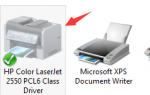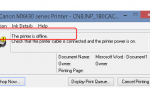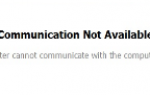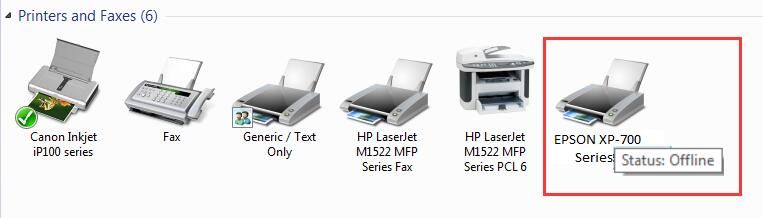
Принтер EPSON, который вы подключили и включили, показывает автономный статус. Многие пользователи столкнулись с этой проблемой на своем принтере EPSON. Мы понимаем, что это довольно раздражает. Если у вас есть эта проблема в настоящее время, вы должны исправить это как можно скорее. Вот три решения, которые мы предлагаем, чтобы помочь вам исправить статус принтера EPSON в автономном режиме:
Рекомендуемые:
- Фиксировать статус принтера Canon в автономном режиме
- Исправлена ошибка с принтером не отвечает в Windows
- Как решить проблему с принтером Brother в автономном режиме
Как исправить принтер Epson в автономном режиме
Исправление 1: Отключите функцию использования принтера в автономном режиме вашего принтера EPSON
1) На клавиатуре нажмите Ключ с логотипом Windows  а также р одновременно вызвать окно «Выполнить».
а также р одновременно вызвать окно «Выполнить».
2) Тип контроль и нажмите Войти.
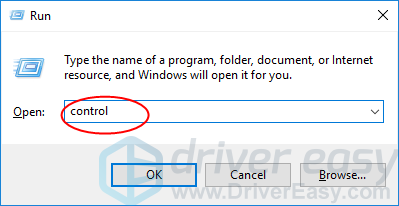
3) Нажмите Устройства и принтеры в Большие иконки.
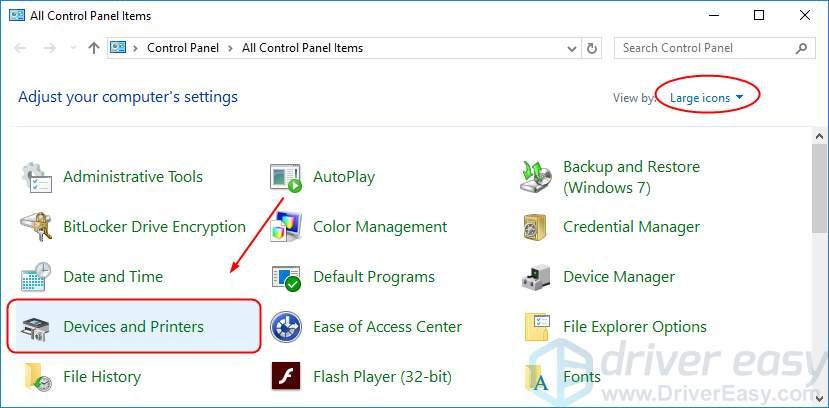
4) Щелкните правой кнопкой мыши на вашем принтере и выберите Посмотрите, что печатает.
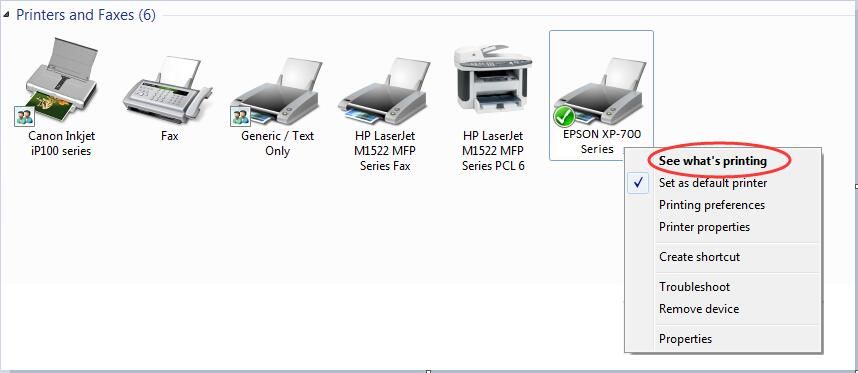
5) Нажмите принтер чтобы убедиться, что нет знака √ до Использовать принтер в автономном режиме. Затем нажмите принтер снова и на этот раз проверьте Сделать принтером поумолчанию.
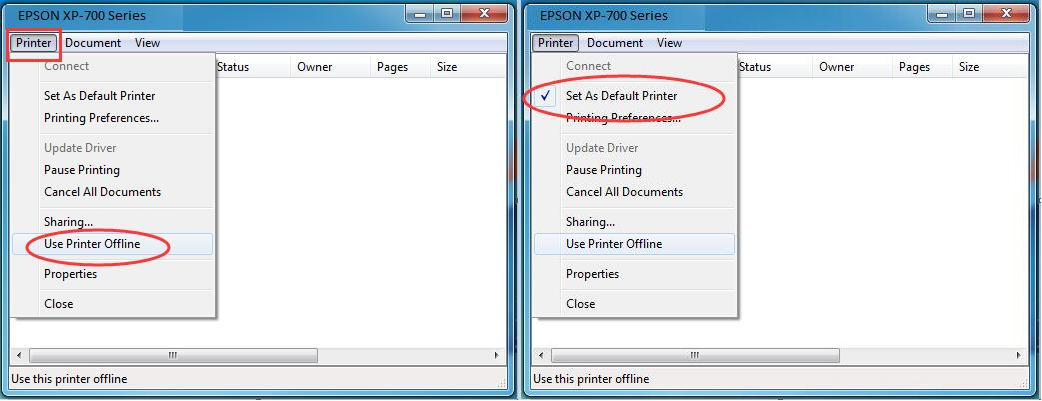
4) Закройте окно и проверьте, можете ли вы использовать свой принтер.
Исправление 2. Обновите драйвер принтера EPSON
Возможно, проблема с автономным принтером Epson вызвана проблемами с драйвером. Приведенные выше шаги могут решить эту проблему, но если они этого не делают, или вы не уверены, что играете с драйверами вручную, вы можете сделать это автоматически с Водитель Легко.
Driver Easy автоматически распознает вашу систему и найдет для нее правильные драйверы. Вы можете автоматически обновить драйверы с помощью БЕСПЛАТНОЙ или Профессиональной версии Driver Easy. Но в версии Pro это займет всего 2 клика (и вы получите полную поддержку и 30-дневную гарантию возврата денег):
1) Скачать и установите Driver Easy.
2) Запустите Driver Easy и нажмите Сканировать сейчас кнопка. Driver Easy проверит ваш компьютер и обнаружит проблемы с драйверами.
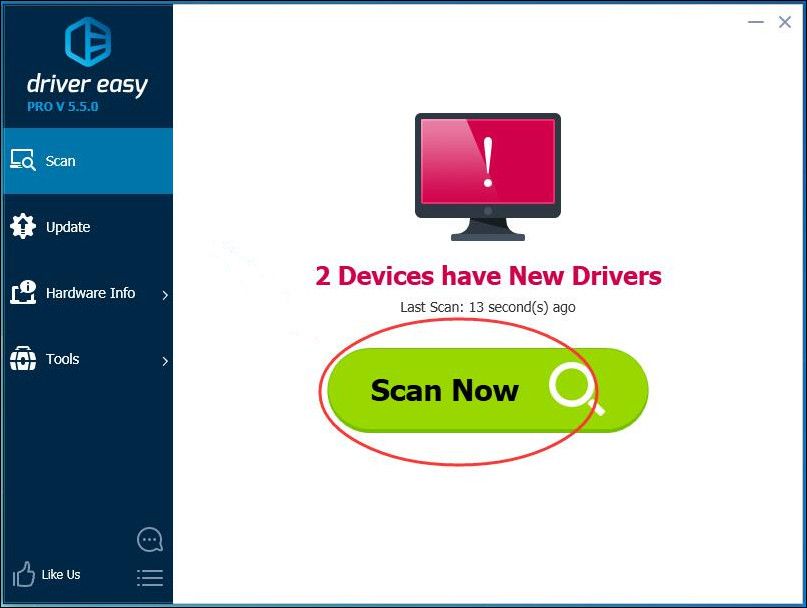
3) С бесплатной версией: нажмите Обновить Кнопка рядом с помеченным драйвером принтера для автоматической загрузки и установки правильной версии этого драйвера.
В версии Pro: нажмите Обновить все для автоматической загрузки и установки правильной версии всех драйверов, которые отсутствуют или устарели в вашей системе.
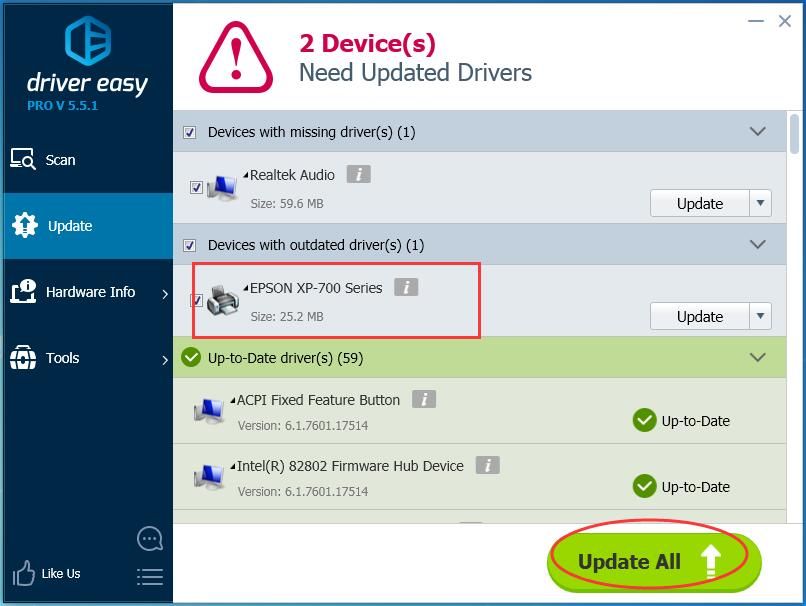
4) Перезагрузите компьютер и проверьте, можете ли вы использовать принтер.
Исправьте 3. Переустановите принтер EPSON
1) На клавиатуре нажмите Ключ с логотипом Windows  а также р одновременно вызвать окно «Выполнить».
а также р одновременно вызвать окно «Выполнить».
2) Тип devmgmt.msc и нажмите Войти.
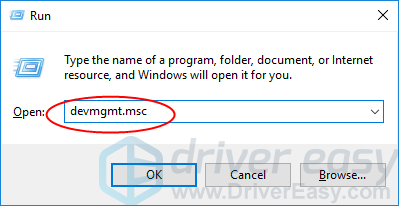
3) Щелкните правой кнопкой мыши на устройстве принтера EPSON в очереди «Принтеры» или «Принтеры». Затем нажмите Удалить.
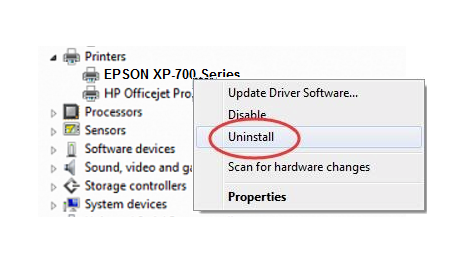
4) На клавиатуре нажмите Ключ с логотипом Windows  а также р одновременно вызвать окно «Выполнить».
а также р одновременно вызвать окно «Выполнить».
5) Тип контроль и нажмите Войти.
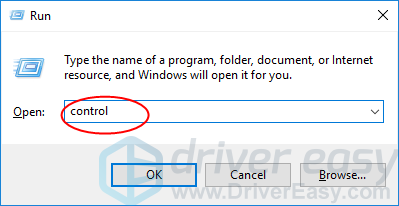
6) Нажмите Устройства и принтеры в Большие иконки.
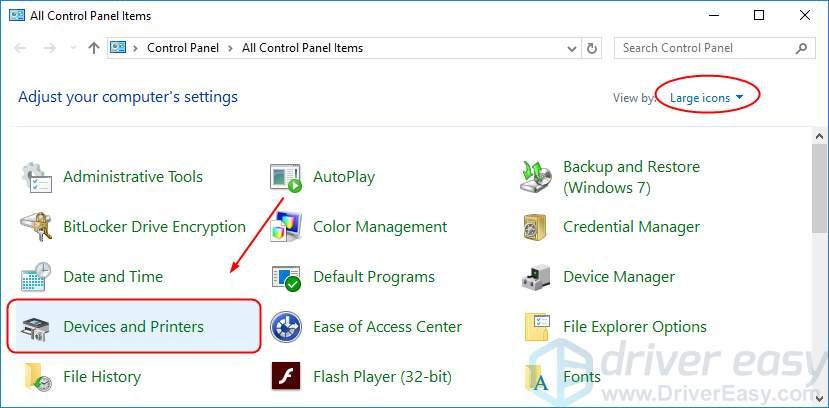
7) Нажмите правой кнопкой мыши на пустую область и нажмите Добавить принтер.

8) Для пользователей Windows 10 перейдите к шагу 9). Для пользователей Windows 7 нажмите Добавьте сетевой, беспроводной или Bluetooth-принтер.
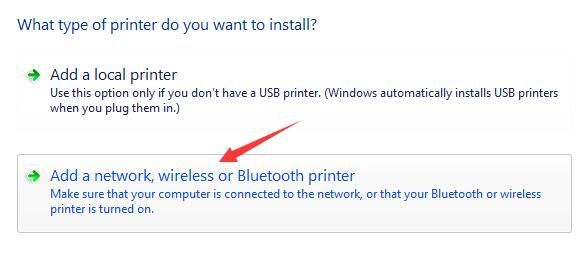
9) Нажмите Нужного принтера нет в списке.
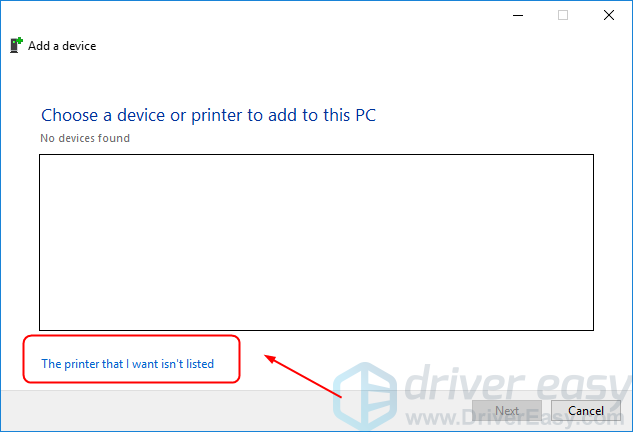
10) Отметьте галочкой Добавьте принтер, используя адрес TCP / IP или имя хоста. Затем нажмите следующий.
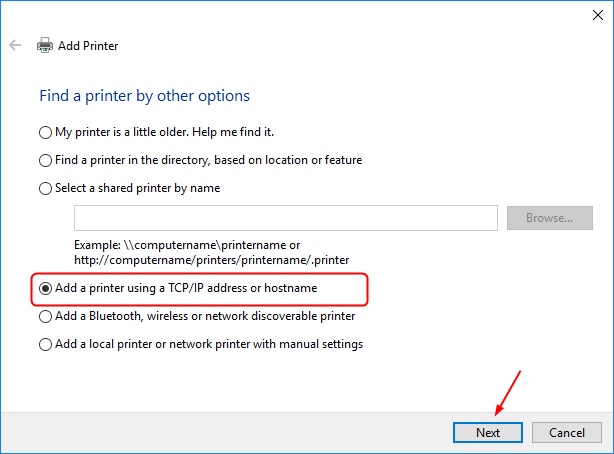
11) Введите IP-адрес и имя порта вашего принтера. Затем нажмите следующий завершить переустановку принтера.
Примечание. См. Свой IP-адрес и имя порта.
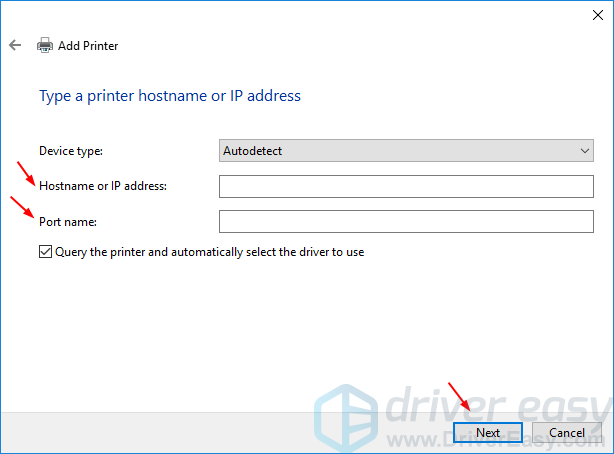
12) Перезагрузите компьютер и проверьте, можете ли вы использовать принтер.
Как проверить IP-адрес и имя порта принтера:
1) Щелкните правой кнопкой мыши на вашем принтере и выберите Свойства принтера.
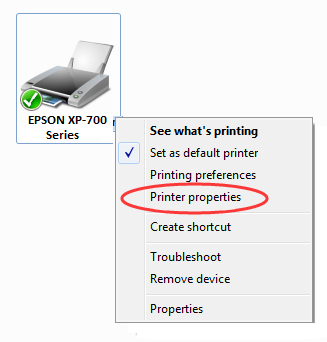
2) Выделите отмеченный порт знаком √ в Порты, затем нажмите Настроить порт …
Теперь вы можете увидеть имя порта и IP-адрес вашего принтера во всплывающем окне.
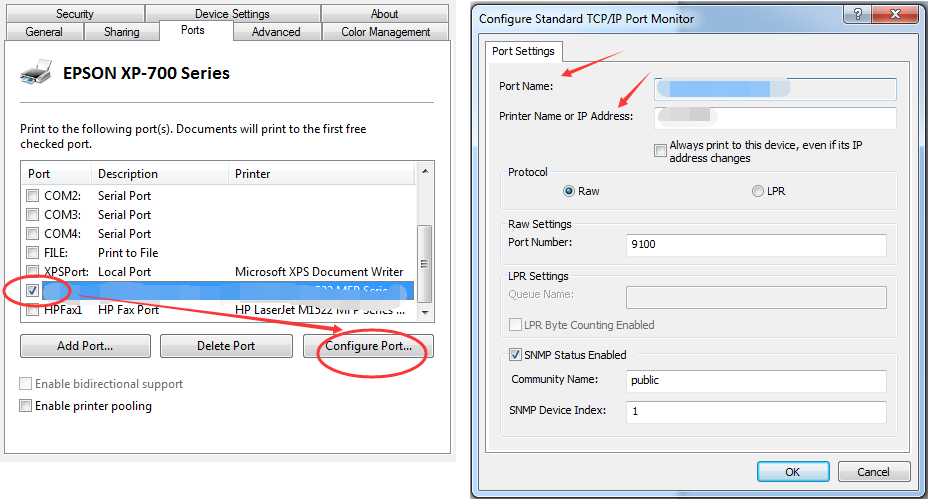
Заключение
Принтер EPSON должен работать отлично сейчас. Предполагается, что вы увидите его в сети, когда он включен и подключен к вашему компьютеру. Если вы не видите каких-либо изменений на вашем компьютере, мы рекомендуем вам обратиться в официальную службу технической поддержки. Мы надеемся, что это полезно для вас. Если это так, пожалуйста, помогите поделиться этой статьей с друзьями или семьей, которые сталкиваются с той же проблемой. Спасибо за чтение.
ТАКЖЕ ПРОВЕРИТЬ:
- Тайм-аут экрана блокировки Windows 10: изменение и настройка
- Исправить вертикальные линии на экране компьютера
- Скачать Простое обновление драйверов Dell XPS 13